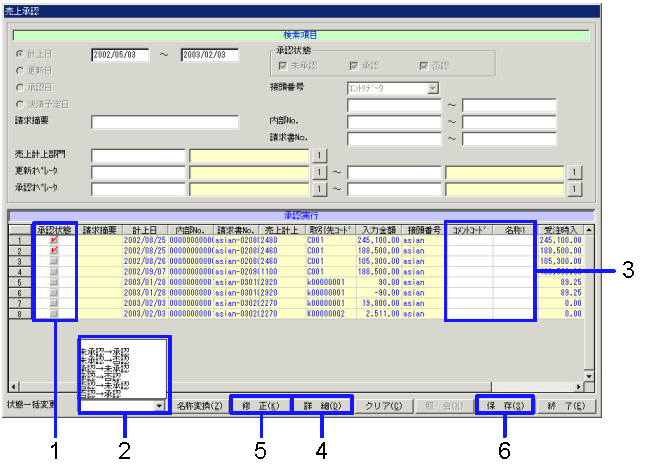売上承認の手順
売上承認の手順
 概要
概要
売上承認で、売上データの承認を行います。承認を行ったデータのみ[債権管理サブシステム]の[統合債権モジュール]にて自動仕訳の対象となります。
 1.画面の呼び出し方法
1.画面の呼び出し方法
- [販売管理]→[販売管理]→[更新]を選択します。
- メニューから[売上承認]を選択します。
→[売上承認]画面が表示されます。
 2.検索条件の入力
2.検索条件の入力
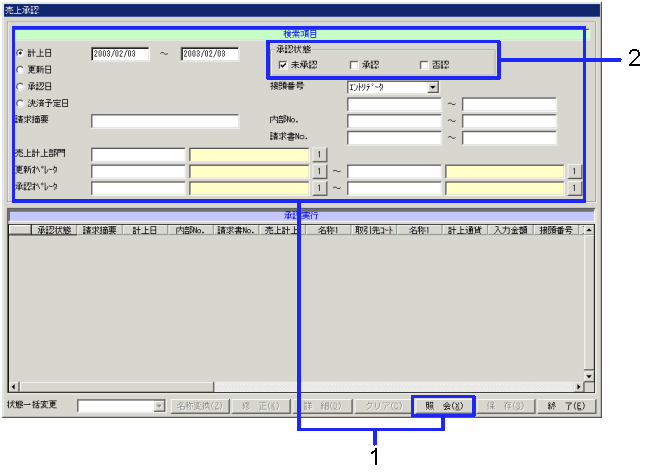
→「項目説明」へ
- 承認するデータの抽出条件を入力し、"照会(X)"ボタンをクリックします。
抽出速度を向上させるためには、できるだけ細かく抽出条件を入力します。
- 既に承認されているデータを抽出して状態を変更する場合には、[承認状態]部の「承認」チェックボックスをONにします。
 3.計上依頼データの承認
3.計上依頼データの承認
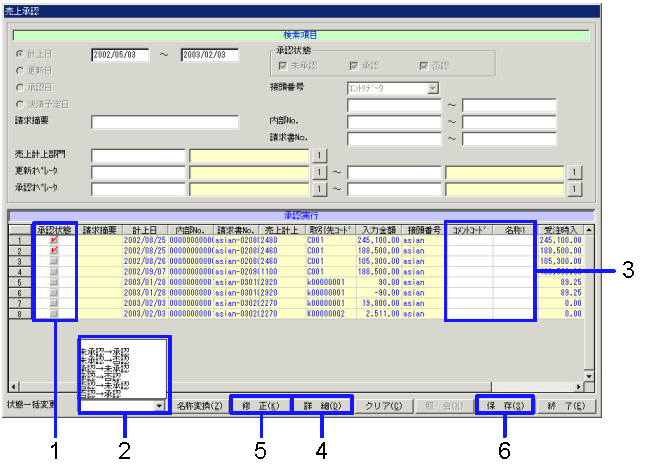
- 個別に承認状態を変更する際には、スプレッド部の「承認状態」チェックボックスをクリックして状態を変更します。
「未承認( )」、「承認(
)」、「承認( )」、「否認(
)」、「否認( )」から承認状態を選択します。
)」から承認状態を選択します。
- 抽出したデータの承認状態を一括して変更する場合には、プルダウンメニューから承認状態を選択します。
- 承認状態を変更したデータに、承認コメントを入力することも可能です。
承認コメントを入力するデータの、[コメントコード]欄にカーソルを合わせて右クリックすると、別ウィンドウが開き承認コメントをポップアップで選択できます。また、[コメント名称]欄に直接テキスト入力することも可能です。
- 売上データの内容を確認する場合には、"詳細(D)"ボタンをクリックします。内容の確認はできますが、修正はできません。
- 売上データの内容を修正する場合には、"修正(K)"ボタンをクリックします。
(承認済のデータを修正するには、承認状態を「未承認」、「否認」に変更していったん保存する必要があります。)
→[売上入力]画面が表示され、データの修正が可能になります。
- "保存(S)"ボタンをクリックします。
![]() 概要
概要![]() 1.画面の呼び出し方法
1.画面の呼び出し方法![]() 2.検索条件の入力
2.検索条件の入力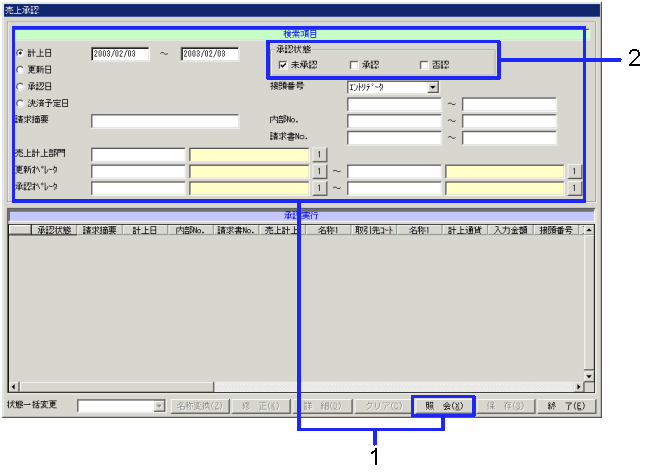
![]() 3.計上依頼データの承認
3.計上依頼データの承認